Okno dialogowe Lista części
Otwiera się przez polecenie AMPARTLIST
Definiuje informacje referencyjne części, które pojawiają się na liście części oraz układ listy części.
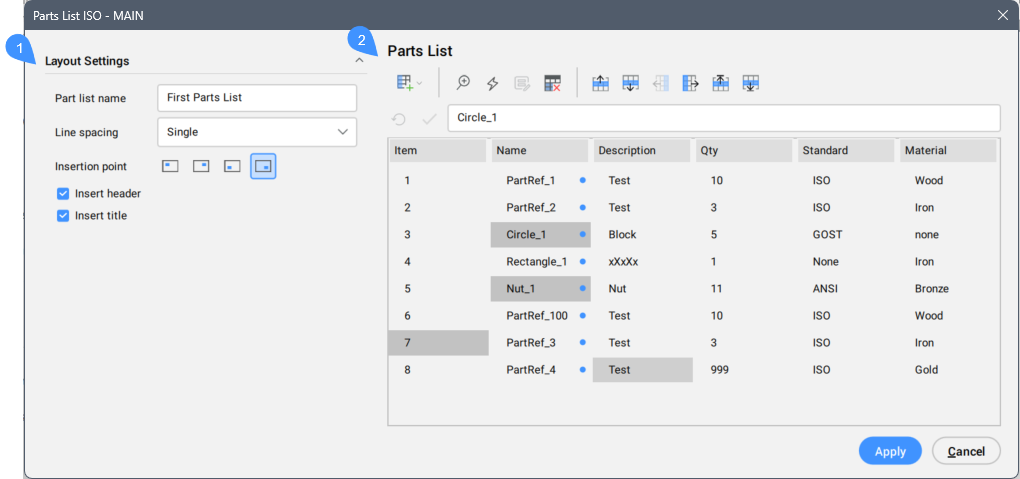
- Ustawienia Arkusza
- Lista Części
Ustawienia Arkusza
Określa układ listy części.
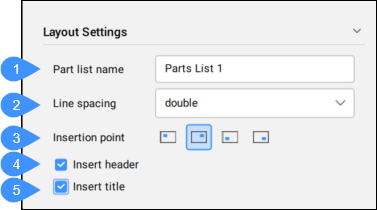
- Nazwa listy części
- Odstęp linii
- Punkt wstawienia
- Wstaw nagłówek
- Wstaw tytuł
- Nazwa listy części
- Definiuje i wyświetla nazwę listy części.
- Odstęp linii
- Określa typ odstępu między wierszami, wybierając jedną opcję z listy rozwijanej.
- Punkt wstawienia
- Określa położenie punktu wstawiania i kierunek pionowy listy części. Jeśli punkt wstawiania znajduje się na dole, zarówno nagłówek, jak i tytuł znajdują się na dole listy części, a części są wyświetlane od dołu do góry. Podobnie, jeśli punkt wstawiania znajduje się na górze, zarówno nagłówek, jak i tytuł pojawiają się na górze listy części, a części są wyświetlane od góry do dołu.
- Wstaw nagłówek
- Definiuje nagłówek dla listy.
- Wstaw tytuł
- Określa tytuł listy.
Lista Części
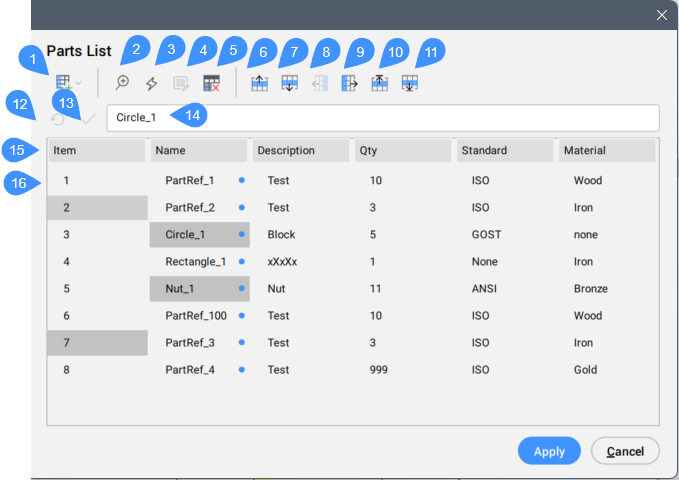
- Zarządzaj kolumnami
- Powiększenie i Podświetlenie
- Wyróżnić
- Ustaw wartość
- Usuń nadpisania
- Przesuń w górę
- Padnij
- Przesuń w lewo
- Przesuń w prawo
- Przenieś na górę
- Przenieś na dół
- Anuluje zmiany wprowadzone na pasku formuły.
- Zapisuje zmiany wprowadzone na pasku formuły.
- Pasek formuły
- Właściwości odnośników części
- Lista odnośników części
- Zarządzaj kolumnami
- Zarządza kolumnami. Po otwarciu listy rozwijanej dostępne są następujące opcje:
- Wstaw kolumnę po lewej
- Wstawia wybraną kolumnę po lewej stronie bieżącej kolumny. Zostanie otwarte okno dialogowe Wybierz kolumny.
- Wstaw kolumnę w prawo
- Wstawia wybraną kolumnę po prawej stronie bieżącej kolumny.
- Usuń kolumnę
- Usuwa bieżącą kolumnę.
Uwaga:- Dostępnymi kolumnami można zarządzać w oknie dialogowym Ustawienia BOM.
- Okno dialogowe Wybierz kolumny wyświetla tylko te kolumny, które nie zostały jeszcze wstawione.
- Powiększenie i Podświetlenie
- Powiększa i podświetla jednostki powiązane z wybranym wierszem. Reaguje również na wiele wybranych wierszy lub gdy żaden wiersz nie jest wybrany.
Gdy nic nie jest zaznaczone lub zaznaczonych jest wiele wierszy, dostępne są dwie opcje przeglądania wyników.
Uwaga: Jeśli nic nie zostanie wybrane, powiększanie i podświetlanie rozpocznie się od góry listy części i będzie kontynuowane w dół.- Następny element
- Przechodzi przez rzędy.
- Następna instancja
- Cyklicznie przechodzi przez instancje, zaczynając od pierwszej instancji grupy.
- Wyróżnić
- Podświetla podmioty powiązane z wybranym wierszem. Reaguje również na wiele wybranych wierszy lub gdy żaden wiersz nie jest wybrany.
- Ustaw wartość
- Umożliwia zastąpienie wartości wygenerowanych przez formuły w zaznaczonych komórkach. Zostanie otwarte okno dialogowe Ustaw wartość.Uwaga: Zastąpione wartości są oznaczone niebieską kropką po prawej stronie.
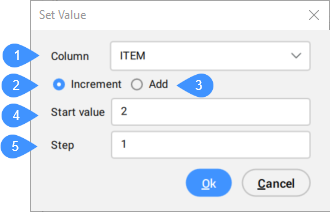
- Usuń nadpisania
- Usuwa nadpisania z bieżącego zaznaczenia i przywraca ich wartości domyślne obliczone na podstawie ich formuły.Uwaga: Ten przycisk jest dostępny tylko wtedy, gdy w bieżącym zaznaczeniu istnieją nadpisania.
- Przesuń w górę
- Przesuwa wiersz zaznaczonej komórki o jedną pozycję wyżej na liście części. Można również przenosić wiele rzędów jednocześnie.
- Padnij
- Przesuwa wiersz zaznaczonej komórki o jedną pozycję niżej na liście części. Można również przenosić wiele rzędów jednocześnie.
- Przesuń w lewo
- Przesuwa kolumnę zaznaczonej komórki o jedną pozycję w lewo na liście części. Można również przenosić wiele kolumn jednocześnie.
- Przesuń w prawo
- Przesuwa kolumnę zaznaczonej komórki o jedną pozycję w prawo na liście części. Można również przenosić wiele kolumn jednocześnie.
- Przenieś na górę
- Przenosi wiersz zaznaczonej komórki na początek listy części. Można również przenosić wiele rzędów jednocześnie.
- Przenieś na dół
- Przenosi wiersz zaznaczonej komórki na dół listy części. Można również przenosić wiele rzędów jednocześnie.
- Anuluje zmiany wprowadzone na pasku formuły.
- Anuluje zmiany wprowadzone na pasku formuły.
- Zapisuje zmiany wprowadzone na pasku formuły.
- Zapisuje zmiany wprowadzone na pasku formuły.
- Pasek formuły
- Umożliwia wprowadzenie lub wyświetlenie formuły. Nowa wartość zostanie zapisana po naciśnięciu przycisku ENTER.
- Właściwości odnośników części
- Wyświetla nazwy właściwości odnośników części oznaczonych jako widoczne w oknie dialogowym Ustawienia BOM, które definiują nagłówek tabeli Listy Części. Nazwy tych właściwości są zdefiniowane w polu Nagłówek okna dialogowego Ustawienia BOM.
- Lista odnośników części
- Wyświetla listę odnośników części zawartych w wybranym BOM.

